Detaillierte Anleitungen zur Benutzung finden Sie in der Bedienungsanleitung.
[. . . ] MOX6/MOX8 Editor VST Bedienungsanleitung
Inhalt
Was ist MOX6/MOX8 Editor VST?. . . . . . . . . . . . . . . . . . . . . . . . . . . . . . . . . . . . . . . . . . . . 2 Datenstruktur von MOX6/MOX8 Editor VST . . . . . . . . . . . . . . . . . . . . . . . . . . . 3 MOX6/MOX8 Editor VST starten . . . . . . . . . . . . . . . . . . . . . . . . . . . . . . . . . . . . . . . . . . . . . . 4 MOX6/MOX8 Editor VST im Gebrauch ein Beispiel . . . . . . . . . . . . 7 Das Fenster von MOX6/MOX8 Editor VST . . . . . . . . . . . . . . . . . . . . . . . . . . . . 13 Grundlagen der Bedienung . . . . . . . . . . . . . . . . . . . . . . . . . . . . . . . . . . . . . . . . . . . . . . . . . . . 33 Menü . . . . . . . . . . . . . . . . . . . . . . . . . . . . . . . . . . . . . . . . . . . . . . . . . . . . . . . . . . . . . . . . . . . . . . . . . . . . . . . . . . . . . . . . 35 Tipps. . . . . . . . . . . . . . . . . . . . . . . . . . . . . . . . . . . . . . . . . . . . . . . . . . . . . . . . . . . . . . . . . . . . . . . . . . . . . . . . . . . . . . . . 51
· Mit MOX6/MOX8 Editor VST MIDI-Spuren in Cubase aufnehmen · Aufzeichnen/Bearbeiten der Arpeggio-Wiedergabe als MIDI-Daten in Cubase
Fehlerbehebung. . . . . . . . . . . . . . . . . . . . . . . . . . . . . . . . . . . . . . . . . . . . . . . . . . . . . . . . . . . . . . . . . . . . . . 57
· Das Kopieren kommerziell vertriebener Musik-Sequenzerdaten und/oder digitaler Audiodateien ist nur für den Privatgebrauch zulässig. · Die Software sowie diese Bedienungsanleitung sind Eigentum der Yamaha Corporation und urheberrechtlich geschützt. · Das Kopieren der Software und die Vervielfältigung dieses Handbuchs als Ganzes oder in Teilen sind nur mit ausdrücklicher schriftlicher Genehmigung des Herstellers erlaubt. · Yamaha übernimmt keinerlei Garantie hinsichtlich der Nutzung dieser Software und der dazugehörigen Dokumentation und kann nicht für die Folgen der Nutzung dieses Handbuchs und der Software verantwortlich gemacht werden. [. . . ] Die Anzeige , , F" und die kleinen Quadrate in der oberen rechten Ecke des Feldes , , G" im Mischpultbereich verschwinden nur, wenn Sie den File-Save-Vorgang ausführen. Sämtliche Anzeigen und die kleinen Quadrate verschwinden, wenn Sie den File-Save-Vorgang ausführen.
Global Settings
Diese Parameterkategorie, die durch Auswählen der Zeile , , G" im Mischpultbereich ausgerufen wird, besteht aus den folgenden Unterkategorien.
Controller Assign
Durch Klicken auf diesen Eintrag im Parameterkategoriebereich werden die Controller-Assign-Parameter im Einzelparameterbereich aufgerufen.
MOX6/MOX8 Editor VST Bedienungsanleitung
29
Das Fenster von MOX6/MOX8 Editor VST: Wenn die Voice/Song/Pattern-Anzeige auf , , Song" oder , , Pattern" eingestellt ist (Einzelparameterbereich)
Multi Common
Diese Parameterkategorie, die durch Auswählen der Zeile , , G" im Mischpultbereich ausgerufen wird, besteht aus den folgenden Unterkategorien.
Effect
Durch Klicken auf diesen Eintrag im Parameterkategoriebereich werden die Effektparameter im Einzelparameterbereich aufgerufen.
Master FX/EQ (Master-Effekt/-EQ)
Durch Klicken auf diesen Eintrag im Parameterkategoriebereich werden die Parameter für den MasterEffekt und -EQ im Einzelparameterbereich aufgerufen.
Part Common
Diese Parameterkategorie, die durch Auswählen einer der Zeilen , , 1", , 16" im Mischpultbereich ausgerufen wird, besteht aus den folgenden Unterkategorien.
General
Durch Klicken auf diesen Eintrag wird das GENERAL-Fenster im Parameterkategoriebereich aufgerufen. In diesem Fenster können Sie die Voice-Common-Parameter wie z. Namen und Mixing-PartParameter wie Pitch, Portamento, Note/Velocity Limit und Part EQ bearbeiten. Im General-Bereich des Common-Parts können sowohl die Mixing-Part-Parameter (während der Bearbeitung erscheint oben rechts die Anzeige , , M") als auch die Voice-Common-Parameter (während der Bearbeitung erscheint oben rechts die Anzeige , , V") bearbeitet werden. Zur Unterscheidung dieser Gruppen erscheint direkt links neben den Parametern ein kleiner Punkt.
ARP (Arpeggio)
Durch Klicken auf diesen Eintrag im Parameterkategoriebereich werden im Einzelparameterbereich die Parameter für das dem aktuellen Part zugeordnete Arpeggio aufgerufen. Durch Klicken auf die Zeile Bank/Category/Sub/Number/Name wird das ARP-LIBRARY-Fenster aufgerufen, in dem Sie genau wie im VOICE-LIBRARY-Fenster (Seite 16) mit Hilfe der Suchfunktion Typen auswählen können.
RCV/Control Set (Receive/Control Set)
Durch Klicken auf diesen Eintrag wird RCV/CONTROLLER-SET-ASSIGN-Fenster im Parameterkategoriebereich aufgerufen. In diesem Fenster können Sie die Receive-Switch-Parameter des aktuellen Parts und die Controller-Set-Assign-Parameter des aktuellen Parts und der Voice bearbeiten.
LFO (Low Frequency Oscillator)
Durch Klicken auf diesen Eintrag im Parameterkategoriebereich werden im Einzelparameterbereich die LFO-Parameter der dem aktuellen Part zugeordneten Voice aufgerufen. Diese Parameterkategorie ist nicht verfügbar, wenn dem aktuellen Part eine Drum-Voice zugeordnet ist.
Effect
Durch Klicken auf diesen Eintrag im Parameterkategoriebereich werden im Einzelparameterbereich die Parameter für den Insert-Effekt des aktuellen Parts und für den System-Effekt aufgerufen, der auf alle Parts angewendet wird.
Element oder Drum Key
Diese Parameterkategorie wird durch Auswählen einer der Zeilen , , 1", , 16" im Mischpultbereich aufgerufen. , , Element" wird angezeigt, wenn dem aktuellen Part eine Normal-Voice zugeordnet ist; , , Drum Key" wird angezeigt, wenn ihm eine Drum-Voice zugeordnet ist. Mit den Parametern dieser Kategorie können Sie die Einstellungen vornehmen, die jeweils auf die einzelnen Elemente oder Drum-Keys angewendet werden. Näheres hierzu finden Sie in den Erläuterungen zum Voice-Modus.
AD
Diese Parameterkategorie wird durch Auswählen der Zeile , , AD" im Mischpultbereich aufgerufen. Mit den Parametern dieser Kategorie können Sie die Einstellungen vornehmen, die im Song- oder Pattern-Modus auf den AD-Part angewendet werden. Sie enthält die folgende Unterkategorie.
Effect
Durch Klicken auf diesen Eintrag im Parameterkategoriebereich werden im Einzelparameterbereich die Parameter für den Effekt aufgerufen, der auf den AD-Part des Song- oder Pattern-Modus angewendet wird.
MOX6/MOX8 Editor VST Bedienungsanleitung
30
Das Fenster von MOX6/MOX8 Editor VST: Unterer Bereich
Unterer Bereich
Controller-Set-Status
Dieser Bereich zeigt an, welcher Controller am MOX6/MOX8-Instrument als Controller-Quelle für das Controller-Set verwendet wird.
Part
Zeigt den aktuellen Part an.
Controller-Quelle
Zeigt die sechs Controller an, die im Controller-Set als Quellen dienen. Die Abkürzungen für die Controller sind wie folgt: Anzeige
PB MW AT FC FS RB
Controller-Quelle
Pitch-Bend-Rad Modulationsrad After Touch (Tastatur) Foot Controller (Fußregler) Foot Switch (Fußschalter) Ribbon Controller (Gleitband)
Anzeige
BC AS1 AS2 FC2 AF1 AF2
Controller-Quelle
Breath Controller (Blaswandler) Regler ASSIGN 1 Regler ASSIGN 2 Foot Controller 2 (Fußregler 2) Taste ASSIGNABLE FUNCTION 1 Taste ASSIGNABLE FUNCTION 2
Ein-/Aus-Status
Wenn eine Anzeige leuchtet, ist der entsprechenden (Controller-) Quelle eine bestimmte Funktion (ein bestimmtes Ziel) zugewiesen. Wenn eine Anzeige nicht leuchtet, ist der entsprechenden Source (Controller-Quelle) keine Funktion zugewiesen.
Quick Setup, USB I/O Mode, Direct Monitor, Local Ctrl
Am MOX6/MOX8 lassen sich bis zu 6 Parametereinstellungen für die Computerverbindung als Quick Setups (Schnelleinrichtungen) speichern. Die gespeicherten Quick Setups können über den Quick-Setup-Bereich dieses Editors sowie auch über die [QUICK SETUP]-Taste am MOX6/MOX8 aufgerufen werden.
HINWEIS Mit diesem Editor lassen sich die einzelnen Setups nicht bearbeiten oder speichern.
Von den im Quick Setup enthaltenen Parametern können Sie den Status von , , USB I/O Mode", , , Direct Monitor" und , , Local Ctrl" an den Anzeigen ablesen. Durch Klicken auf diese Anzeigen können Sie diese Parameter auch bearbeiten.
MOX6/MOX8 Editor VST Bedienungsanleitung
31
Das Fenster von MOX6/MOX8 Editor VST: Unterer Bereich
Quick-Edit-Drehregler
In diesem Bereich können Sie diejenigen Parameter einstellen, die den Drehreglern auf dem Bedienfeld des MOX6/MOX8 zugewiesen sind.
Schaltflächen [TONE 1]/[TONE 2]/[TONE 3] und Drehregler 14
Durch Klicken auf [TONE 1]/[TONE 2]/[TONE 3] wird die Funktionsgruppe aufgerufen, die den vier Drehreglern rechts daneben zugewiesen ist. Die oberhalb der Regler angezeigten Funktionsbezeichnungen sind identisch mit denen, die auf dem Bedienfeld des MOX6/MOX8 aufgedruckt sind. Sie können auf jeden der vier Regler klicken, um den Wert der zugewiesenen Funktion einzustellen.
Schaltflächen [EQ]/[EFFECT]/[ARP] und Drehregler 58
Durch Klicken auf [EQ]/[EFFECT]/[ARP] wird die Funktionsgruppe aufgerufen, die den vier Drehreglern rechts daneben zugewiesen ist. Die oberhalb der Regler angezeigten Funktionsbezeichnungen sind identisch mit denen, die auf dem Bedienfeld des MOX6/MOX8 aufgedruckt sind. Sie können auf jeden der vier Regler klicken, um den Wert der zugewiesenen Funktion einzustellen.
ARP (Arpeggio)
Ermöglicht die Änderung von Arpeggio-Einstellungen (Ein-/Ausschaltzustand und Auswählen von 16).
MIDI-Monitor
Schaltet die MIDI-Monitorfunktion ein oder aus. [. . . ] Dies wird als , , Echo Back" bezeichnet. Dies erzeugt jedoch einen unerwünschten , , doppelten" Klang die von der Instrumententastatur kommenden MIDI-Daten und dieselben Daten, die vom Computer zurückgesendet werden. Um dies zu verhindern, sollte der Parameter , , Local Control" auf , , off" gestellt werden. In dieser Situation erzeugen nur MIDI-Daten des Computers den Klang. [. . . ]

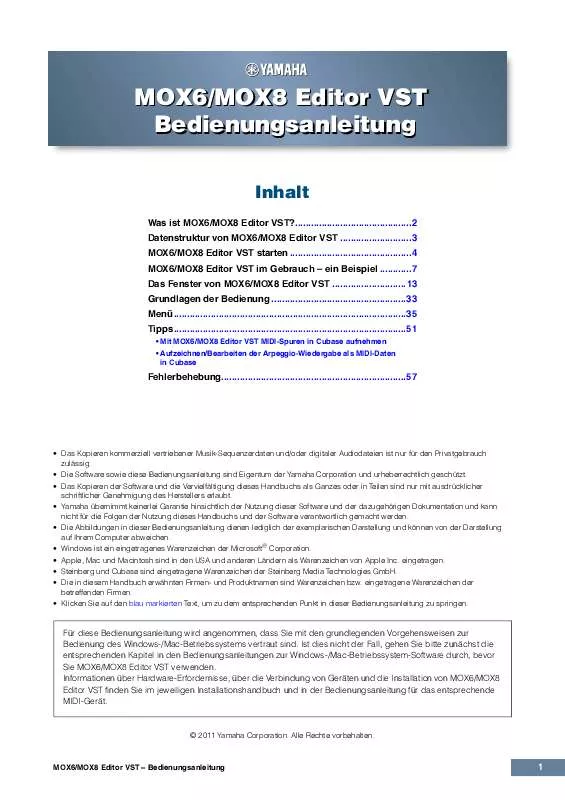
 YAMAHA MOX 6 EDITOR VST INSTALLATION GUIDE (613 ko)
YAMAHA MOX 6 EDITOR VST INSTALLATION GUIDE (613 ko)
 YAMAHA MOX 6 EDITOR VST (9122 ko)
YAMAHA MOX 6 EDITOR VST (9122 ko)
 YAMAHA MOX 6 EDITOR VST INSTALLATION GUIDE (191 ko)
YAMAHA MOX 6 EDITOR VST INSTALLATION GUIDE (191 ko)
